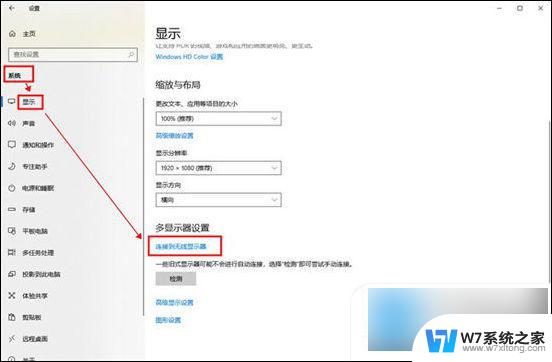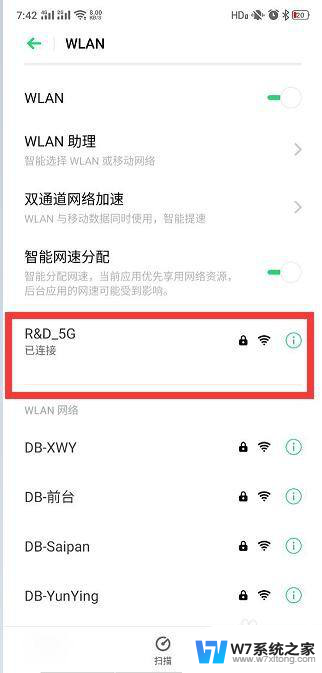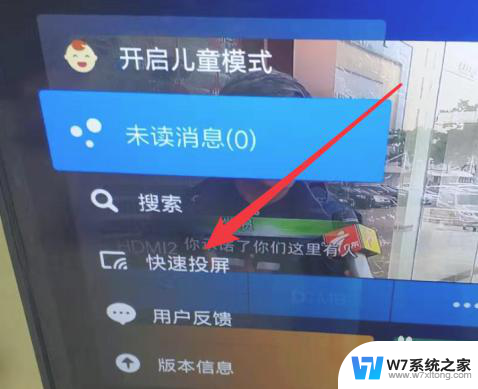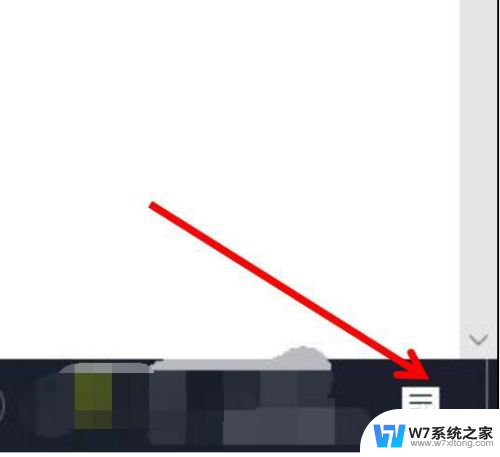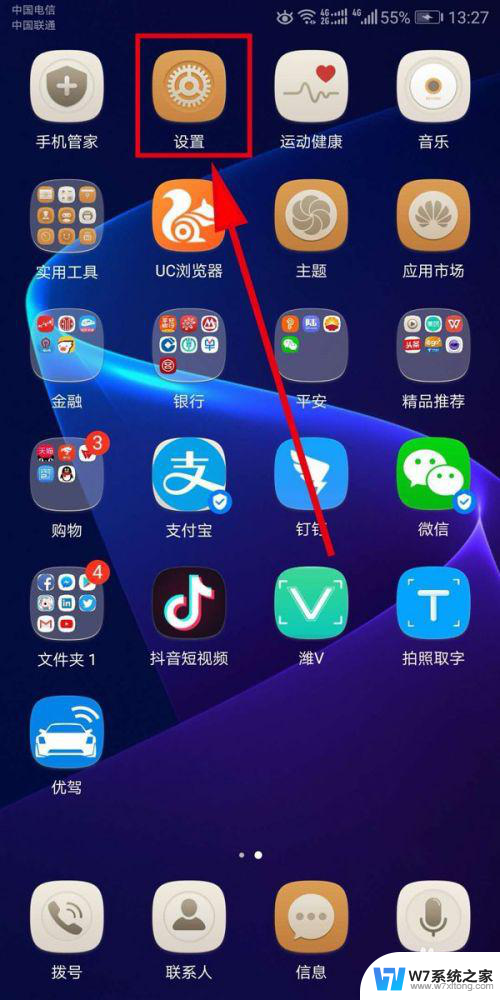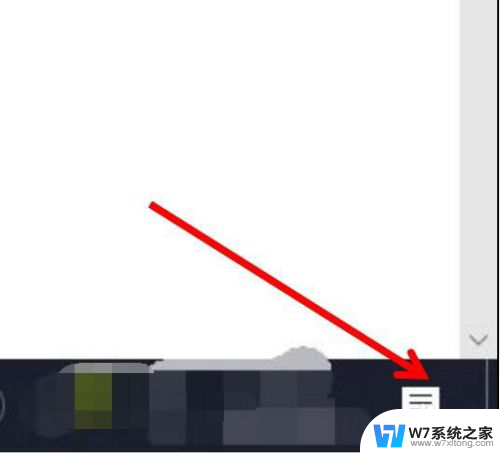电视机上的无线投屏如何打开 电视如何使用投屏功能
更新时间:2024-02-28 13:42:21作者:yang
如今随着科技的不断进步和智能设备的普及,电视机已经不再是单纯的娱乐工具,而是成为了家庭中不可或缺的一部分,而其中无线投屏功能更是成为了电视机的一大亮点。究竟如何打开电视机上的无线投屏功能?又如何利用这一功能来丰富我们的生活呢?本文将为大家一一解答。无论是观看照片、播放音乐、还是享受大屏幕游戏体验,通过电视机的投屏功能,我们可以轻松将手机、平板等移动设备上的内容无线传输到电视屏幕上,带来更加震撼和舒适的视听享受。接下来让我们一起来探索电视机上的无线投屏究竟如何打开,以及如何使用这一功能,让我们的生活更加便捷和多彩吧!
具体方法:
1打开电视后退入到全屏信源界面。 2打开菜单。
2打开菜单。 3找到系统选项。
3找到系统选项。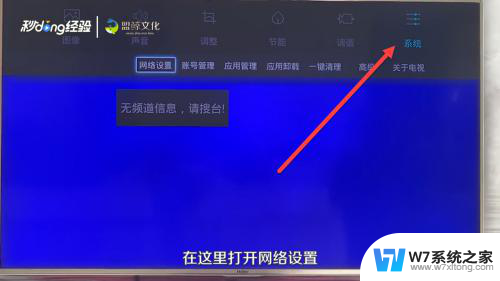 4打开网络设置。
4打开网络设置。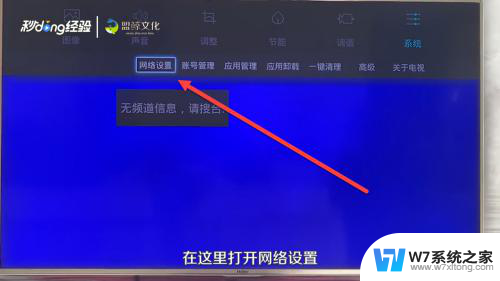 5打开无线连接。
5打开无线连接。 6选择与自己手机连接一样的相同wifi。
6选择与自己手机连接一样的相同wifi。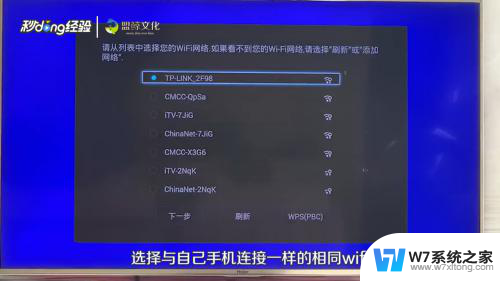 7打开手机中需要投屏的视频。
7打开手机中需要投屏的视频。 8点击右上角的tv图标,就可以进行投屏了。
8点击右上角的tv图标,就可以进行投屏了。
以上是关于如何打开电视机上的无线投屏的全部内容,如果您遇到这种情况,可以根据小编提供的方法来解决,希望对大家有所帮助。